Cara Cloning Hard Disk: Simple Walkthrough PART 1
hard disk yang saya gunakan saat ini adalah Seagate 500GB yang dilengkapi dengan fasilitas S.M.A.R.T, atau dalam terminologi mudahnya kita sebut perangkat diagnostik hard disk. Setelah penggunaan kurang lebih 2,5 tahun, tiba-tiba ketika booting muncul peringatan berikut:
“hard disk S.M.A.R.T. status bad, backup and replace”
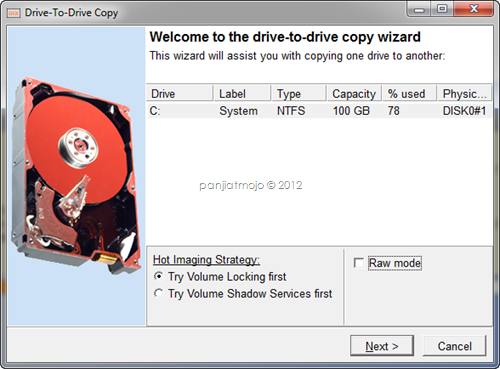
Dari penggunaan sehari-hari memang beberapa kali komputer hang tanpa alasan yang jelas (suhu terukur normal di bawah 40C), tapi tidak sampai terlalu mengganggu. Sampai suatu ketika dalam kurun 1 jam pengunaan sudah hang sampai 3 kali. Barulah saya mulai menyadari ada yang tidak beres dengan hard disk saya.
Setelah googling kesana-kemari akhirnya saya memutuskan untuk segera mengganti hard disk yang mungkin bermasalah dengan hard disk baru.
Sekalian tambah kapasitas, akhirnya saya membeli Western Digital Caviar Blue 1 TB plus kabel SATA (data & power) sebagai hard disk pengganti. Tidak sulit untuk melakukan instalasi hard disk sendiri namun jika tidak terbiasa lebih baik minta bantuan teknisi yang sudah berpengalaman. Setelah instalasi hard disk, proses booting dimulai dan terdeteksi ada tambahan hard disk baru dengan ukuran 1 TB.
Setelah masuk ke Windows (saya pengguna Windows 7) lakukan proses deteksi hard disk baru:
Cek di “Device Manager” dan pastikan hard disk yang diinstal sudah muncul di menu “Disk drives”

Masuk ke “Computer Management” lalu buka drop-down menu “Storage” lalu klik pada “Disk Management”
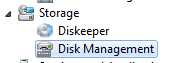
pada window sebelah kanan akan muncul tampilan seperti berikut:
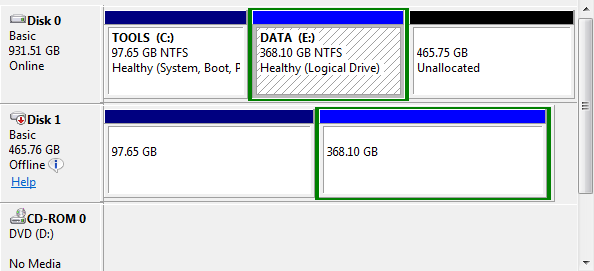
Kemudian klik-kanan pada hard disk baru anda dan lakukan proses “format”.
Setelah proses ini maka hard disk anda akan terdeteksi oleh windows sebagai drive yang aktif

Sekarang kedua hard disk sudah terdeteksi, lama dan baru, saatnya untuk menduplikasi seluruh data dari hard disk lama ke hard disk baru sehingga kedua hard disk akan berisi data yang identik. Proses inilah yang akan disebut cloning hard disk, dan proses ini berbeda dengan proses copy-paste yang dijalankan dari windows.
Selanjutnya anda tinggal men-download software cloning gratis, pilihan saya jatuh pada 2 software berikut:
- DriveImage XML (bisa dijalankan di Windows 7)
- EaseUs Disk Copy (Dijalankan setelah proses booting)
setelah proses instalasi, jalankan DriveImage XML dan pilih “copy directly from drive to drive”
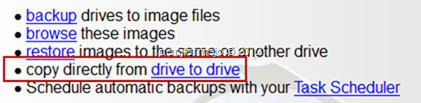
Kemudian pilih hard disk lama anda yang akan di-clone ke hard disk baru, lalu klik “Next”. Jika hard disk lama anda terbagi menjadi beberapa partisi anda harus melakukan clone per partisi. Jika partisinya dirasa terlalu banyak, maka saran saya, sebaiknyamenggunakan software clone EaseUs Disk Copy.
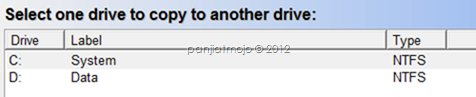
ketika ada window notifikasi klik “next”
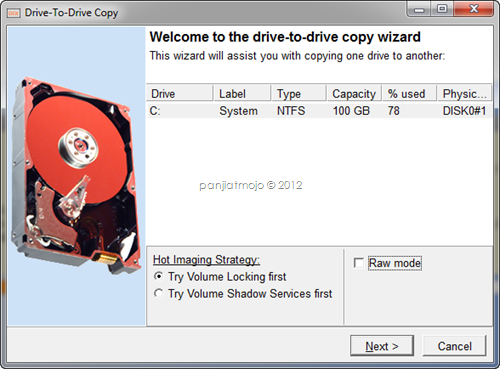
Kemudian pilih hard disk baru sebagai target clone dan klik “Next”
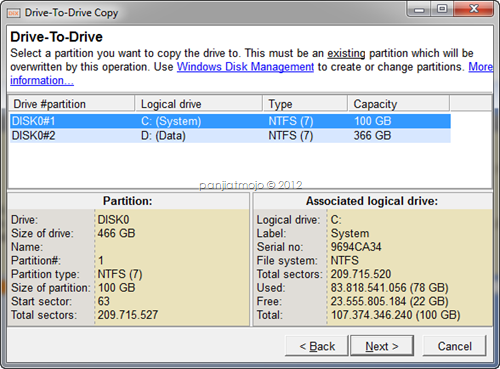
ketika ditanyakan konfirmasi, pastikan bahwa source cloning adalah hard disk lama dan destinationnya hard disk baru. Kemudian klik “Next” dan proses cloning akan segera berjalan.
Setelah proses cloning selesai, saatnya untuk menguji apakah data sudah ter-clone dengan sempurna. Lakukan konfigurasi di BIOS sebagai berikut:
- Disable hard disk lama anda
- Set booting device menggunakan hard disk yang baru
- Keluar dan simpan konfigurasi BIOS
*disclaimer: tulisan ini merupakan pengalaman pribadi, penulis tidak bertanggung jawab terhadap resiko kegagalan proses, USE IT AT YOUR OWN RISK
sumber panjiatmojo.blogspot.com
Tidak ada komentar:
Posting Komentar